Si los ojos son las ventanas del alma, el monitor tiene que ser algo similar para una computadora, ¿verdad? No importa cuán elegante sea su tarjeta gráfica o cuán hermoso sea su sistema operativo personalizado, no significará nada si su monitor no le hace justicia.
La buena noticia es que en estos días es bastante difícil encontrar un monitor eso es basura absoluta, pero hay muchas personas que usan la pantalla de su computadora todos los días sin darse cuenta de todo su potencial.

La buena noticia es que puede usar una variedad de aplicaciones basadas en la web para probar y calibrar su pantalla. Asegurándote de recoger e incluso solucionar cualquier problema que puedas tener.
¡Debido a que estos están basados en la web, generalmente significa que funcionarán en cualquier cosa con un navegador! Para comenzar, estas tres herramientas cubrirán la mayoría de las bases cuando se trata de problemas comunes del monitor.
Blur Busters
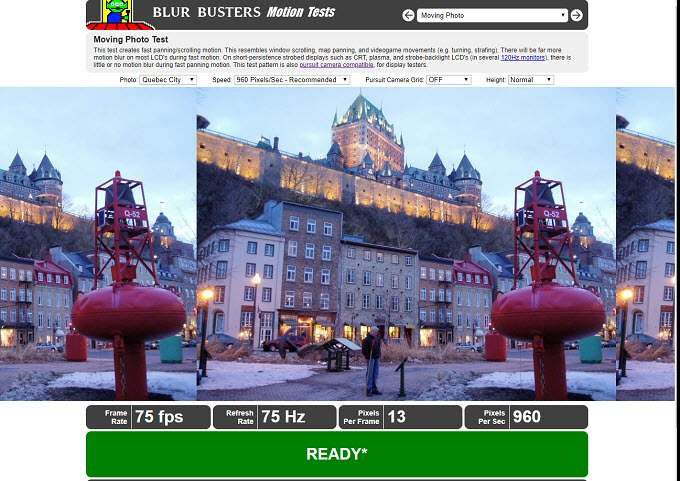
Blur Busters se trata de evaluar las habilidades de manejo de movimiento de sus pantallas. Las capacidades de frecuencia de actualización de las pantallas planas han mejorado a pasos agigantados. ¡Casi todos los monitores admiten al menos 60Hz en estos días y muchos monitores ahora admiten velocidades mucho más altas, como 122Hz, 144Hz y más!
Como su nombre lo indica, Blur Busters ofrece una serie de pruebas en sus "testufo "sitio web diseñado para revelar la cantidad de desenfoque de movimiento que tiene un monitor determinado.
In_content_1 all: [300x250] / dfp: [640x360]->Estas pruebas pueden ayudarlo a encontrar el punto óptimo para la configuración de su monitor para minimizar el desenfoque no deseado. También proporciona una manera fácil de probar un monitor antes de comprarlo, siempre que el sistema tenga una conexión a Internet.
Si desea evaluar profesionalmente las pantallas que usan este sitio, incluso han inventado un (relativamente ) sistema de cámara de búsqueda económico que puede capturar artefactos de movimiento con precisión comparables a los sistemas de fabricación.
Dead Pixel Buddy
Su pantalla LCD consta de millones de píxeles microscópicos hechos de subpíxeles que reflejan el primario colores utilizados para mezclar cualquier otro color. Las fábricas en las que están hechas tienen que estar increíblemente limpias y el proceso controlado con precisión.
Una sola especificación de polvo o pequeña falla en el proceso de fabricación puede romper píxeles individuales o subpíxeles. Esto aparece como píxeles que están "atascados" en el mismo color o simplemente muertos y oscuros.
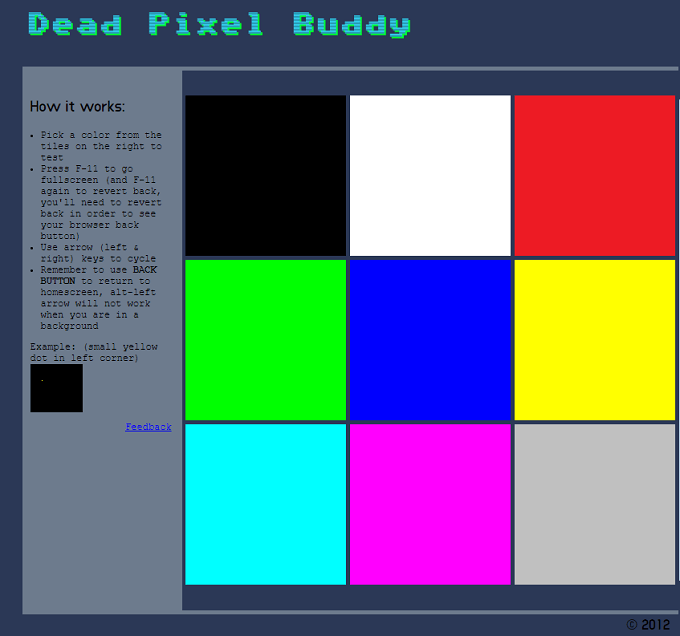
En los viejos tiempos esto era un problema real, incluso en monitores de alta gama. El número de píxeles rotos que los fabricantes consideraron aceptables en los primeros días si los monitores LCD fueran impactantes para los estándares modernos. En estos días todavía tenemos que encontrar un nuevo monitor que tenga píxeles muertos, pero aún así sucede.
Diferentes fabricantes tienen diferentes políticas sobre devoluciones de productos para píxeles muertos, así que asegúrese de conocer la suya. Es mejor probar un nuevo monitor de inmediato porque a menudo puede cambiarlo por cualquier motivo en los primeros días.
Para verificar si hay píxeles muertos o atascados, todo lo que necesita es Dead Pixel Buddy. Una aplicación web simple pero brillante que le permite acceder rápidamente a una gama de colores de pantalla completa diseñada para revelar los diversos tipos de píxeles rotos que puede tener una pantalla. Debería ser su primera parada si sospecha que hay un píxel muerto o si desea proyectar un nuevo monitor.
Eizo Monitor Test
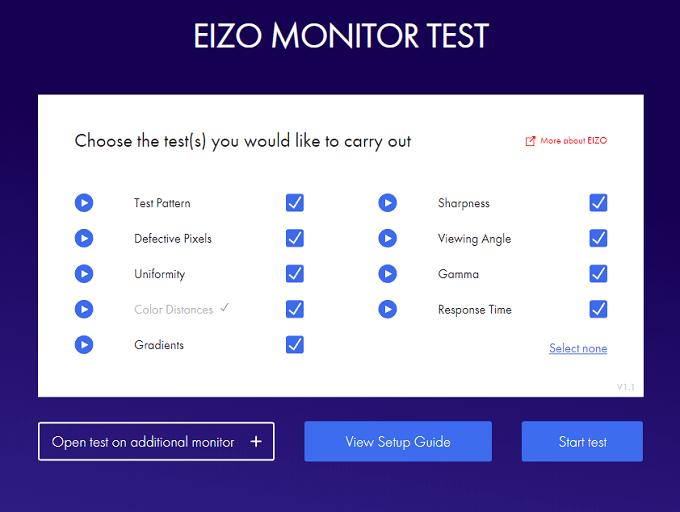
Si bien Blur Busters y Dead Pixel Buddy son geniales, tienen un conjunto muy limitado de aplicaciones. Para obtener un conjunto completo de herramientas de prueba de monitores generales, no necesita buscar más allá de Prueba de monitor Eizo.
Eizo son en sí mismos creadores de monitores profesionales, como la gama ColorEdge con color incorporado sensores de calibración. Afortunadamente, no necesita tener uno de sus monitores para utilizar este excelente conjunto de pruebas de monitor gratuitas.
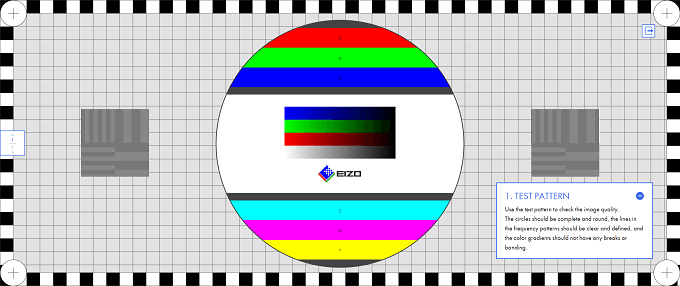
Cada uno viene con una explicación simple de lo que debería estar viendo y cómo ajustar las cosas para que se vea bien. Este tipo de suite solía costar una gran cantidad de cambios en el día, ahora es solo un clic.
Puedo ver claramente ahora
Armado con estas tres direcciones web, ahora está equipado para descubrir rápidamente qué hay de malo en esta imagen. O cualquier imagen si somos honestos. Nunca más sus pobres ojos tendrán que sufrir la indignidad de una imagen de monitor inferior.